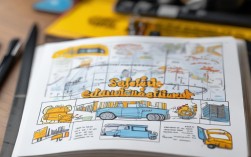在数字化办公环境中,Word作为最常用的文档处理软件,其安全性直接关系到企业核心数据与个人隐私的保护,许多用户在使用Word时往往忽视安全风险,如文档泄露、恶意代码植入、账号被盗等问题频发,为提升用户安全意识,规范操作行为,以下从安全风险、防护措施、应急处理及安全教育推广四个维度展开详细说明,并附上相关操作指引与常见问题解答。

Word使用中的常见安全风险
Word文档在日常办公中承担着信息传递与存储的重要功能,但同时也面临多种安全威胁,需引起高度重视。
文档数据泄露风险
- 外部传输泄露:通过邮件、即时通讯工具等渠道传输Word文档时,若未加密或误发给无关人员,可能导致敏感信息(如商业计划、客户资料、财务数据)泄露。
- 存储设备丢失:将包含Word文档的U盘、移动硬盘等设备遗失,或办公电脑遭物理盗窃,可能引发数据外泄。
- 云端存储风险:使用第三方云服务存储Word文档时,若平台权限管理不当或账户密码强度不足,易被黑客窃取文件。
恶意代码与病毒威胁
- 宏病毒:攻击者通过在Word文档中嵌入恶意宏代码,诱使用户启用宏,从而远程控制电脑、窃取信息或扩散病毒。
- 漏洞利用:Word软件本身存在安全漏洞(如缓冲区溢出漏洞),黑客可通过构造恶意文档触发漏洞,执行任意代码。
- 捆绑恶意软件:部分非官方下载的Word模板或插件可能捆绑木马、间谍软件,导致用户系统被监控或数据被篡改。
账号与权限安全风险
- 密码薄弱:用户设置的Microsoft账户或本地文档密码过于简单(如“123456”“password”),易被暴力破解。
- 权限滥用:多人协作编辑文档时,若未合理设置编辑权限,可能导致无关人员修改或删除关键内容。
- 钓鱼攻击:攻击者伪造官方邮件或登录页面,诱骗用户输入Word账户密码,从而盗取账号权限。
Word安全防护核心措施
针对上述风险,需从技术与管理两个层面构建防护体系,降低安全事件发生概率。
技术防护:加固文档与系统安全
-
启用文档加密与权限保护
- 加密文档:在Word中点击“文件”-“信息”-“保护文档”-“用密码进行加密”,设置高强度密码(建议包含大小写字母、数字及特殊符号,长度不低于12位)。
- 限制编辑权限:通过“限制编辑”功能,仅允许特定用户对文档的某些部分进行修改,或设置“只读”模式防止未授权更改。
-
宏安全设置与漏洞修复
- 禁用或限制宏:在“文件”-“选项”-“信任中心”-“宏设置”中,选择“禁用所有宏,并发出通知”,避免意外运行恶意宏。
- 及时更新软件:定期通过Word“账户”-“更新”功能检查并安装安全补丁,修复已知漏洞。
-
安全传输与存储
- 加密传输:通过企业加密邮箱或安全传输工具(如企业微信、钉钉的加密传输功能)发送Word文档,避免使用普通邮件附件。
- 云端安全存储:使用OneDrive等官方云服务时,开启“双重验证”,并定期清理非必要共享链接,限制访问权限。
管理规范:强化操作流程与人员意识
-
制定文档安全管理制度
明确文档分类标准(如公开、内部、秘密、机密),对不同级别文档规定加密、传输、存储及销毁流程,秘密级以上文档需经审批后方可外发,且必须加密。 -
定期开展安全培训
通过案例分析、模拟演练等方式,向员工普及Word安全知识,如“如何识别钓鱼邮件中的恶意附件”“宏病毒的危害及防范方法”等,提升风险识别能力。 -
建立权限最小化原则
严格按照“按需分配”原则设置文档访问权限,避免过度授权,财务部门文档仅限财务人员及授权领导访问,其他部门人员仅可申请查阅,不可下载或编辑。
Word安全事件应急处理流程
尽管采取了防护措施,仍需制定应急预案,确保安全事件发生时能快速响应、最大限度减少损失。
事件响应步骤
| 阶段 | 具体操作 |
|---|---|
| 发现与报告 | 用户发现文档泄露、异常打开或系统异常时,立即停止操作,并第一时间向IT安全部门或上级主管报告,提供事件细节(如时间、操作路径、异常现象)。 |
| 初步处置 | IT部门接到报告后,立即隔离受感染设备(如断网、关闭Word进程),防止威胁扩散;若为文档泄露,尝试撤回外发文件或通知接收方删除。 |
| 调查分析 | 通过日志分析(如Word操作日志、邮件发送记录)确定事件原因(如密码破解、宏病毒、误操作),评估影响范围(泄露数据量、涉及人员)。 |
| 系统修复 | 清除恶意代码、修复漏洞,重置相关账户密码;对受影响文档进行杀毒处理,必要时从备份中恢复安全版本。 |
| 总结改进 | 事件处理后,形成分析报告,总结漏洞原因,优化安全管理制度(如加强密码策略、增加宏审计),并对相关人员进行针对性复训。 |
数据备份与恢复
- 定期备份:重要Word文档需定期备份至本地加密硬盘或企业安全服务器,建议采用“3-2-1”备份原则(3份副本、2种不同介质、1份异地存储)。
- 备份验证:定期测试备份数据的可用性与完整性,确保恢复时能正常使用。
安全教育推广与长效机制建设
Word安全不仅是技术问题,更是管理问题,需通过常态化教育巩固防护效果。
多渠道宣传
- 线上学习:通过企业内网、在线学习平台发布Word安全教程、短视频(如“3分钟学会设置文档密码”“如何识别恶意Word附件”),方便员工随时学习。
- 线下活动:组织“安全办公月”活动,开展Word安全知识竞赛、模拟攻击演练(如钓鱼邮件测试),提升员工参与感与实战能力。
- 宣传物料:在办公区域张贴安全海报、放置桌牌,提醒员工“不打开未知附件、不启用不明宏、不泄露密码”。
考核与监督
- 纳入绩效考核:将Word安全操作规范(如定期更换密码、正确设置文档权限)纳入员工绩效考核,对违规操作进行通报批评。
- 定期审计:IT部门定期对Word文档使用情况进行安全审计,检查是否存在未加密文档、异常共享权限等问题,督促整改。
相关问答FAQs
Q1:如何判断Word文档是否被感染了病毒?
A:判断Word文档是否感染病毒可从以下几点观察:
- 文件异常:文档大小无故增大、打开速度变慢、内容出现乱码或无关文字;
- 操作异常:未启用宏却提示“宏运行错误”、自动弹出陌生网页或程序;
- 系统异常:打开文档后电脑运行卡顿、杀毒软件报警或发现未知进程。
若出现以上情况,应立即断网并使用杀毒软件(如Windows Defender、360安全卫士)全盘扫描,同时将文档隔离送专业机构分析。
Q2:忘记Word文档密码怎么办?
A:忘记Word文档密码时,可尝试以下合法途径解决:
- 回忆密码线索:尝试使用常用密码、生日、手机号等可能的组合,或通过密码管理工具找回;
- 使用官方密码重置:若文档为Microsoft 365云端文件,可通过账户“安全”页面申请密码重置(需验证身份);
- 专业工具破解(仅限所有文档):对于本地加密文档,可使用合法的密码破解工具(如Advanced Office Password Recovery),但需注意:仅对拥有所有权的文档使用,破解他人文档可能涉及侵权。
重要提示:避免使用网上流传的“免费破解软件”,此类工具可能携带木马病毒,导致数据泄露,建议定期备份重要文档,并使用密码管理工具记录复杂密码,避免遗忘。